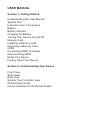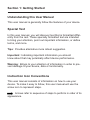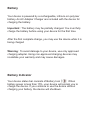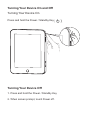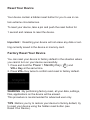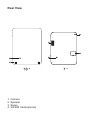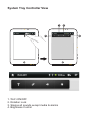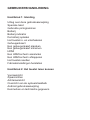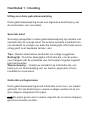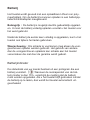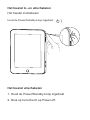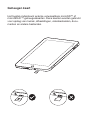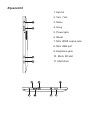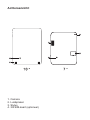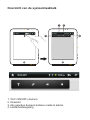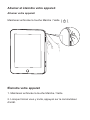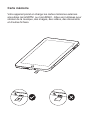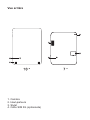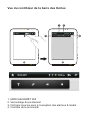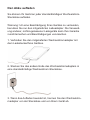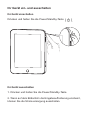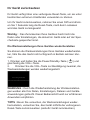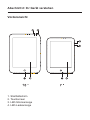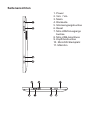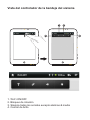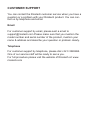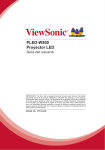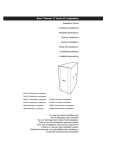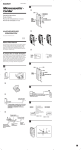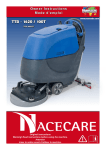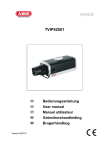Download Ricatech Media Tablet User manual
Transcript
RATAB10-05 10’’ Tablet PC USER MANUAL GEBRUIKERSHANDLEIDING MODE D’EMPLOI BEDIENUNGSANLEITUNG MANUAL DE USUARIO USER MANUAL Section 1: Getting Started Understanding this User Manual Special Text Instruction Icon Conventions Battery Battery Indicator Charging the Battery Turning Your Device On and Off Memory Card Installing a Memory Card Removing a Memory Card HDMI Connecting HDMI to Display Disconnecting HDMI Reset Your Device Factory Reset Your Device Section 2: Understanding Your Device Front View Side Views Rear View System Tray Controller View Android User Guide Device Features and Technical Details Section 1: Getting Started Understanding this User Manual This user manual is generally follow the features of your device. Special Text In this user manual, you will discover text that is formatted differently from the rest. These specially formatted text are intended to bring your attention, point out important information, or define terms, and more. Tips : Provides alternative more robust suggestion. Important : Indicating important information you should know about that may potentially affect device performance. Warning : Brings to your attention of information in order to prevent damage to your device, data or functionality. Instruction Icon Conventions This user manual consists of information on how to use your device. To make it easy to follow, this user manual will use the arrow icon to represent steps. Arrows refer to sequence of steps to perform in order of its appearance. Battery Your device is powered by a rechargeable, Lithium-ion polymer battery. An AC Adapter Charger are included with the device for charging the battery. Important : The battery may be partially charged. You must fully charge the battery before using your device for the first time. After the first complete charge, you may use the device while it is being charged Warning : To avoid damage to your device, use only approved charging adapter. Using non-approved charging devices may invalidate your warranty and may cause damages. Battery Indicator Your device status bar consists of Battery Icon When battery power is less than 15%, your device will prompt you to charge the device. If you continue to use the device without charging your battery, the device will shutdown. Charging the Battery You can charge your device from any standard AC power outlet. Warning : To avoid damage to your device, use only approved charging adapter. Using non-approved charging devices may invalidate your warranty and may cause damages. 1. Use the AC adapter provided and connect to your devices charging plug. 2. Plug the other end of AC adapter into a standard AC power outlet. 3. When charging is complete, unplug the AC adapter from power outlet and disconnect it from your device. Turning Your Device On and Off Turning Your Device On Press and hold the Power / Standby Key Turning Your Device Off 1. Press and hold the Power / Standby Key 2. When screen prompt, touch Power off. Memory Card Your device supports external removable micro SD or micro SDHCmemory cards. It is used to store music, pictures, videos, documents and other files. Installing a Memory Card 1. Remove the Memory Card Place Holder from Memory Card Slot to make the slot available. 2. With the metal contacts facing to the back of the device and carefully and gently push the memory card into the slot until it is in place. Tips :You do not need to turn off the device to insert a memory card. Warning : Inserting memory card incorrectly may potentially damage both memory card and the device. Removing a Memory Card 1. From a Home screen, press the Menu Key Settings SD card and device storage Unmount SD Card. 2. Gently press down on the memory card to pop out the memory card from the slot . 3. Replace the Memory Card Place Holder. Warning : Removing memory card without unmounting first may cause damages to memory card and your device. HDMI You can connect your device to other display devices such as TV, Monitor via HDMI connection. Important : In order to connect your device to an external display, you need to ensure your display is able to accept HDMI as input. For more information please refer to your display’s user manual. Connecting HDMI to Display 1. Connect HDMI cable to the Mini-HDMI connector on your device. 2. Connect the other end of the cable to your display HDMI connector. Disconnecting HDMI 1. Remove HDMI cable from your display 2. Remove HDMI cable from your device Reset Your Device Your device contain a hidden reset button for you to use in certain extreme circumstances. To reset your device, take a pin and push the reset button for 1 second and release to reset the device. Important : Resetting your device will not erase any data or setting currently saved in the device or memory card. Factory Reset Your Device You can reset your device to factory default in the situation where you cannot turn on your device successfully. 1. Press and hold the Power / Standby Key ( ) and VOL+ Key at the same time. 2. Press VOL- Key twice to confirm and reset to factory default. WARNING : By performing factory reset, all your data, settings, files, applications on the device will be erased. This procedure is recommended for advanced user only. TIPS :Before you try to restore your device to factory default, try to reset your device using the hidden reset button (see Reset Your Device). Section 2: Understanding your device Front View 1. Home 2. Touch screen 3. LED power indicator 4. LED charging indicator Side views 1. Power 2. Vol+ / Vol3. Menu 4. Back 5. Power jack 6. Reset 7. Mini HDMI output jack 8. Mini USB port 9. Earphone jack 10. Micro SD slot 11. Microphone Rear View 1. Camera 2. Speaker 3. Stylus 4. 3G SIM Card(optional) System Tray Controller View 1. Wi-Fi ON/OFF 2. Rotation Lock 3. Silence all sounds except media & alarms 4. Brightness Control Device Features and Technical Details 1. ARM Cortex-A9 1GHz Processor 2. 2.0 M Pixels Motion / Still Image Camera 3. Android 2.2 4. 4GB Internal Storage 5. 11 Hours of Music Playback or 5 Hours of Video Playback(10) 12 Hours of Music Playback or 7 Hours of Video Playback (7) 6. Hardware Audio / Video Encoder & Decoder 7. 3D Accelerator Technology 8. Integrated Invisible Microphone 9. Mini-HDMI 1080HD Experience 10. Multi-Touch 11. 4:3 Widescreen High Resolution LCD 1024 X 768 (10’’) 4:3 Widescreen High Resolution LCD 800 X 600 (7’’) 12. Dual-Channel Stereo Speaker (10 ) 13. MicroSD Expansion Slot (32GB Max) 14. DDR2 512MB System Internal Memory 15. Integrated Wi-Fi & Bluetooth 16. Stereo 3.5mm Headphone A. Optional 3G SIM Card B. Optional integrated GPS CUSTOMER SUPPORT You can contact the Ricatech customer service when you have a question or a problem with your Ricatech product. You can contact us by telephone and email. Email For customer support by email, please sent a email to [email protected] Please make sure that you mention the model number and serial number of the product, mention your name & address and describe your question or problem clearly. Telephone For customer support by telephone, please dial +32 3 3265694. One of our service staff will be ready to serve you. For full procedure please visit the website of Ricatech at: www. ricatech.com GEBRUIKERSHANDLEIDING Hoofdstuk 1: Inleiding Uitleg over deze gebruiksaanwijzing Speciale tekst Gebruikte pictogrammen Batterij Batterij-indicator De batterij opladen Het toestel in- en uitschakelen Geheugenkaart Een geheugenkaart plaatsen Een geheugenkaart uitnemen HDMI Een HDMI-scherm aansluiten Een HDMI-scherm afkoppelen Het toestel resetten Fabrieksinstellingen herstellen Hoofdstuk 2: Het toestel leren kennen Vooraanzicht Zijaanzichten Achteraanzicht Overzicht van de systeemtaakbalk Android gebruiksaanwijzing Kenmerken en technische gegevens Hoofdstuk 1 : Inleiding Uitleg over deze gebruiksaanwijzing Deze gebruiksaanwijzing bevat een algemene beschrijving van de kenmerken van uw toestel. Speciale tekst Sommige paragrafen in deze gebruiksaanwijzing zijn anders van opmaak dan de overige tekst. De andere opmaak is bedoeld om uw aandacht te vestigen op tekst die belangrijke informatie bevat, uitleg geeft over bepaalde termen, enz. Tips :Bieden alternatieve methoden en nuttige suggesties. Belangrijk : Duidt op belangrijke informatie die u moet weten over hetgeen dat de prestaties van het toestel mogelijk negatief kan beïnvloeden. Waarschuwing : Vestigt uw aandacht op informatie die van belang is om beschadiging van uw toestel, gegevens of functionaliteit te voorkomen. Gebruikte pictogrammen Deze gebruiksaanwijzing bevat informatie over hoe u uw toestel gebruikt. Om de bediening te vereenvoudigen worden de te volgen stappen aangeduid met pijlen. De pijlen geven aan in welke volgorde de te nemen stappen genomen moeten worden. Batterij Het toestel wordt gevoed met een oplaadbare Lithium-ion polymeerbatterij. Om de batterij te kunnen opladen is een batterijoplader/lichtnetadapter meegeleverd. Belangrijk : De batterij is mogelijk slechts gedeeltelijk opgeladen. U moet de batterij volledig opladen voordat u het toestel voor het eerst gebruikt. Nadat de batterij de eerste keer volledig is opgeladen, kunt u het toestel ook tijdens het laden gebruiken Waarschuwing : Om schade te voorkomen mag alleen de voorgeschreven oplader worden gebruikt. Het gebruik van andere dan de voorgeschreven opladers kan schade aan het toestel veroorzaken die niet door de garantie wordt gedekt. Batterijindicator De statusbalk van uw toestel bestaat uit een pictogram die een batterij voorstelt. Wanneer de restcapaciteit van de batterij minder is dan 15%, verschijnt de melding dat de batterij moet worden opgeladen. Als u het toestel blijft gebruiken zonder de batterij op te laden, dan wordt het toestel automatisch uitgeschakeld. De batterij opladen Het toestel kan vanaf ieder stopcontact worden opgeladen. Waarschuwing: Om schade te voorkomen mag alleen de voorgeschreven oplader worden gebruikt. Het gebruik van andere dan de voorgeschreven opladers kan schade aan het toestel veroorzaken die niet door de garantie wordt gedekt. 1. Sluit de meegeleverde lichtnetadapter aan op de laadaansluitingvan het toestel. 2. Steek de stekker van de lichtnetadapter in een stopcontact. 3. Trek de stekker uit het stopcontact wanneer het opladen is voltooid en koppel de oplader los van het toestel. Het toestel in- en uitschakelen Het toestel inschakelen Houd de Power/Standby-knop ingedrukt Het toestel uitschakelen 1. Houd de Power/Standby-knop ingedrukt 2. Druk op het scherm op Power off. Geheugen kaart Het toestel ondersteunt externe verwisselbare microSD™ of microSDHC™-geheugenkaarten. Deze kaarten worden gebruikt voor opslag van muziek, afbeeldingen, videobestanden, documenten en andere bestanden. Een geheugenkaart plaatsen 1. Neem de plaatshouder uit de geheugenkaartsleuf om de kaartsleuf toegankelijk te maken. 2. Steek de geheugenkaart voorzichtig en met de metalen contacten naar de achterkant van het toestel gericht in de kaartsleuf totdat hij vastklikt. Tips :Het toestel hoeft niet te worden uitgeschakeld als u een geheugenkaart plaatst. Waarschuwing : Als een geheugenkaart verkeerd wordt geplaatst, kunnen zowel de geheugenkaart als het toestel beschadigd worden. Een geheugenkaart uitnemen 1. Druk vanuit het startscherm op menutoets Instellingen SD-kaart en geheugenkaart SD-kaart ontkoppelen. 2. Druk de geheugenkaart iets naar beneden en laat hem langzaam omhoog komen zodat de kaart uit de kaartsleuf genomen kan worden. 3. Plaats de plaatshouder terug in de geheugenkaartsleuf. Waarschuwing : Als een geheugenkaart wordt verwijderd zonder dat hij eerst wordt ontkoppelt, kunnen zowel de geheugenkaart als het toestel worden beschadigd. HDMI Het toestel kan via een HDMI-verbinding op andere weergaveschermen worden aangesloten, zoals een tv of monitor. Belangrijk : Om het toestel op een extern weergavescherm aan te kunnen sluiten moet het scherm zijn voorzien van een HDMIingang. Voor meer informatie Raadpleeg de gebruiksaanwijzing van het weergavescherm. Een HDMI-scherm aansluiten 1. Sluit een HDMI-kabel aan op de Mini-HDMI-aansluiting van het toestel. 2. Sluit het andere uiteinde van de HDMI-kabel aan op de HDMIaansluiting van het HDMI-scherm. Een HDMI-scherm afkoppelen 1. Koppel de HDMI-kabel af van het HDMI-scherm 2. Koppel de HDMI-kabel af van het toestel Het toestel resetten Het toestel is uitgerust met een verborgen reset-knop die u in uitzonderlijke situaties kunt gebruiken. Om het toestel te resetten neemt u een puntig voorwerp en houdt u de reset-knop gedurende 1 seconden ingedrukt. Belangrijk : Door een reset van het toestel worden geen gegevens of instellingen gewist die in het geheugen van het toestel of op geheugenkaart zijn opgeslagen. Fabrieksinstellingen herstellen Als het toestel niet kan worden ingeschakeld, kunt u de fabrieksinstellingen van het toestel herstellen. 1. Houd de Power / Standby-knop ( ) en de VOL+ knop tegelijk ingedrukt. 2. Druk twee keer op de VOL- knop om te bevestigen dat u de fabrieksinstellingen wilt herstellen. WAARSCHUWING : Door de fabrieksinstellingen te herstellen worden alle gegevens, instellingen, bestanden en toepassingen die in het toestel zijn opgeslagen, gewist. Deze procedure is alleen aanbevolen voor geavanceerde gebruikers. TIPS :Probeer het toestel te resetten met behulp van de verborgen reset-knop voordat u de fabrieksinstellingen hersteld (zie Het toestel resetten). Hoofdstuk 2: Het toestel leren kennen Vooraanzicht 1. Start 2. Aanraakscherm 3. LED vermogenindicator 4. LED oplaadindicator Zijaanzicht 1. Aan/uit 2. Vol+ / Vol3. Menu 4. terug 5. Power jack 6. Reset 7. Mini HDMI output jack 8. Mini USB port 9. Earphone jack 10. Micro SD slot 11. Microfoon Achteraanzicht 1. Camera 2. Luidspreker 3. Stylus 4. 3G SIM-kaart (optioneel) Overzicht van de systeemtaakbalk 1. Wi-Fi ON/OFF (Aan/uit) 2. Draaislot 3. Alle geluiden dempen behalve media & alarms 4. Helderheidsregeling Kenmerken en technische gegevens 1. ARM Cortex-A9 1GHz processor 2. 2,0 Megapixel film- en fotocamera 3. Android 2.2 4. 4GB intern geheugen 5. 11 uren muziekweergave of 5 uren videoweergave (10) 12 uren muziekweergave of 7 uren videoweergave (7) 6. Ingebouwde audio- en video-encoder & -decoder 7. 3D Acceleratortechnologie 8. Onzichtbaar geïntegreerde microfoon 9. Mini-HDMI 1080HD Experience 10. Multi-Touch 11. 4:3 Widescreen LCD-scherm met hoge resolutie van 1024 X 768 (10’’) 4:3 Widescreen LCD-scherm met hoge resolutie van 800 X 600 (7’’) 12. 2-kanaals stereo luidspreker (10) 13. MicroSD uitbreidingssleuf (32GB Max) 14. DDR2 512MB intern systeemgeheugen 15. Geïntegreerd Wi-Fi & Bluetooth 16. 3,5 mm stereo hoofdtelefoonaansluiting A. Optionele 3G SIM-kaart B. Optionele geïntegreerde GPS-ontvanger KLANTENONDERSTEUNING U kunt contact opnemen met Ricatech klantenservice als u een vraag of een probleem heeft met uw Ricatech product. U kunt contact met ons opnemen per telefoon en e-mail. E-mail Voor klantenondersteuning per e-mail, gelieve een e-mail te sturen naar [email protected]. Zorg ervoor dat u het modelnummer en het serienummer van het product vermeldt, onder vermelding van uw naam & adres en een duidelijke omschrijving van uw vraag of probleem. Telefoon Voor telefonische klantenondersteuning belt u naar +32 3 3265694. Een van onze servicemedewerkers zal u dan te woord staan. Voor de volledige procedure kunt u terecht op de website van Ricatech: www.ricatech.com MODE D’EMPLOI Section 1 : Pour commencer Comprendre ce mode d’emploi Texte spécial Conventions des icônes d’instructions Batterie Voyant de la batterie Recharger la Batterie Allumer et éteindre votre appareil Carte mémoire Installer une carte mémoire Retirer une carte mémoire HDMI Connexion HDMI pour l’affichage Déconnexion HDMI Réinitialiser votre appareil Remettre votre appareil aux valeurs d’usine Section 2 : Comprendre votre appareil Vue avant Vues latérales Vue arrière Vue du contrôleur de la barre des tâches Mode d’emploi d’Androïde Caractéristiques de l’appareil et détails techniques Section 1 : Pour commencer Comprendre ce mode d’emploi Ce mode d’emploi est généralement suivi des caractéristiques de votre appareil. Texte spécial Vous découvrirez dans ce manuel un texte formaté différemment du reste. Ces textes spécialement formatés ont pour but d’attirer votre attention sur des informations importantes, de définir des termes et plus encore. Astuces : Fournit une suggestion alternative plus solide. Important : Indique une information importante dont vous devez prendre connaissance et qui pourrait éventuellement avoir des conséquences sur les performances de l’appareil. Avertissement : Porte une information à votre attention dans le but d’éviter l’endommagement de votre appareil, des données ou fonctionnalités. Conventions des icônes d’instruction Ce mode d’emploi est constitué d’informations concernant l’utilisation de l’appareil. Pour le rendre facile à suivre, l’icône en forme de flèche représentant les étapes est utilisée dans ce mode d’emploi. Les flèches font référence à la séquence des étapes à exécuter dans leur ordre d’apparition. Batterie Votre appareil est alimenté par une batterie polymère rechargeable au lithium-ion. Un chargeur/adaptateur secteur est fourni avec l’appareil pour recharger la batterie. Important : La batterie peut être partiellement rechargée. Vous devez recharger entièrement la batterie avant d’utiliser votre appareil pour la première fois. Après la première charge complète, vous pouvez utiliser l’appareil durant sa recharge Avertissement : Pour éviter d’endommager l’appareil, utilisez uniquement l’adaptateur de recharge dédié. L’utilisation de dispositifs de charge non-agréés pourrait rendre la garantie non valide et provoquer des détériorations. Voyant de la batterie La barre d’état de votre appareil consiste en une icône de batterie Lorsque le niveau d’énergie de la batterie est inférieur a 15 %, votre appareil vous invitera a le recharger. Si vous continuez à utiliser l’appareil sans recharger la batterie, l’appareil s’éteindra. Recharger la batterie Vous pouvez recharger votre appareil à partir de n’importe quelle prise d’alimentation standard. Avertissement : Pour éviter d’endommager l’appareil, utilisez uniquement l’adaptateur de recharge dédié. L’utilisation de dispositifs de charge non-agréés pourrait rendre la garantie non valide et provoquer des détériorations. 1. Utilisez l’adaptateur secteur fourni pour connecter la prise derecharge de votre appareil. 2. Branchez l’autre extrémité de votre adaptateur secteur dans une prise d’alimentation secteur standard. 3. Lorsque la recharge est terminée, débranchez l’adaptateur secteur de la prise d’alimentation et déconnectez-le de l’appareil. Allumer et éteindre votre appareil Allumer votre appareil Maintenez enfoncée la touche Marche / Veille Éteindre votre appareil 1. Maintenez enfoncée la touche Marche / Veille 2. Lorsque l’écran vous y invite, appuyez sur le commutateur d’arrêt. Carte mémoire Votre appareil prend en charge les cartes mémoires externes amovibles microSDTM ou microSDHC.. Elles sont utilisées pour stocker de la musique, des images, des vidéos, des documents et d’autres fichiers. Installer une carte mémoire 1. Retirez le support d’emplacement de carte mémoire de la fente pour carte mémoire pour rendre la fente disponible. 2. Poussez doucement et précautionneusement la carte mémoire dans la fente, ses contacts en métal faisant face à l’arrière de l’appareil, jusqu’à ce qu’elle s’enclenche. Astuces : Il n’est pas nécessaire de mettre l’appareil hors tension pour insérer une carte mémoire. Avertissement : Une insertion incorrecte d’une carte mémoire pourrait détériorer la carte mémoire et l’appareil. Retirer une carte mémoire 1. À partir de l’écran d’accueil, appuyez la touche Menu, Paramètres, Carte SD et périphérique de stockage, Démonter la carte SD. 2. Appuyez doucement sur la carte SD afin qu’elle sorte de la fente. 3. Remettez le support d’emplacement de carte mémoire. Avertissement : Le retrait de la carte mémoire sans démontage au préalable pourrait détériorer la carte mémoire et votre appareil. HDMI Vous pouvez connecter votre appareil à d’autres dispositifs d’affichage comme un téléviseur ou un moniteur via une connexion HDMI. Important : Afin de connecter votre appareil à un système d’affichage externe, vous devez vous assurer que ce système est doté d’une entrée HDMI. Pour en savoir plus Reportez-vous au mode d’emploi de votre système d’affichage. Connexion HDMI pour l’affichage 1. Connectez le câble HDMI au connecteur mini-HDMI de votre appareil. 2. Connectez l’autre extrémité du câble au connecteur HDMI de votre système d’affichage. Déconnexion HDMI 1. Retirez le câble HDMI de votre système d’affichage 2. Retirez le câble HDMI de votre appareil Réinitialiser votre appareil Votre appareil contient une touche masquée de réinitialisation que vous ne devez utiliser que dans des circonstances extrêmes. Pour réinitialiser votre appareil, appuyez sur le bouton pendant 1 seconde avec une épingle, puis relâcher le bouton Important : La réinitialisation de votre appareil ne supprimera aucune donnée ou réglage actuellement enregistrés dans votre appareil ou carte mémoire. Remettre votre appareil aux valeurs d’usine Vous pouvez remettre votre appareil aux valeurs d’usine lorsque vous ne parvenez plus à l’allumer. 1. Maintenez enfoncée la touche Marche / Veille ( ) et la touche VOL+ en même temps. 2. Appuyez sur la touche VOL- deux fois pour confirmer et remettre l’appareil aux valeurs d’usine. AVERTISSEMENT : En exécutant la réinitialisation aux valeurs d’usine, toutes vos données, vos réglages, vos fichiers et applications contenus sur l’appareil seront supprimés. Seuls les utilisateurs avancés devraient effectuer cette procédure. ASTUCES : Avant d’essayer de remettre votre appareil aux valeurs d’usine, essayez de le réinitialiser à l’aide de la touche masquée de réinitialisation (référez-vous à Réinitialiser votre appareil). Section 2 : Comprendre votre appareil Vue de face 1. Accueil 2. Écran tactile 3. Voyant DEL d’alimentation 4. Voyant DEL de recharge Vues latérales 1. Marche 2. Vol+ / Vol3. Menu 4. Retour 5. Prise d’alimentation 6. Réinitialisation 7. Mini-prise HDMI de sortie 8. Mini port USB 9. Prise casque 10. Fente Micro SD 11. Microphone Vue arrière 1. Caméra 2. Haut-parleurs 3. Stylet 4. Carte SIM 3G (optionnelle) Vue du contrôleur de la barre des tâches 1. MARCHE/ARRÊT Wifi 2. Verrouillage de pivotement 3. Fait taire tous les sons à l’exception des alarmes & média 4. Contrôle de la luminosité Caractéristiques de l’appareil et détails techniques 1. Processeur ARM Cortex-A9 de 1 GHz 2. Caméra de 2,0 méga-pixels pour images fixes/films 3. Androïde 2.2 4. Mémoire interne de 4 Go 5. 11 heures de lecture de musique ou 5 heures de lecture vidéo (10) 12 heures de lecture de musique ou 7 heures de lecture vidéo (7) 6. Équipement encodeur & décodeur Audio / Vidéo 7. Technologie d’accélérateur 3D 8. Microphone invisible intégré 9. Capacité Mini-HDMI 1080 HD 10. Tactile multipoint 11. Écran large 4:3 haute résolution à cristaux liquides 1024 X 768 (10) Écran large 4:3 haute résolution à cristaux liquides 800 X 600(7) 12. Haut-parleurs stéréo à doubles canaux (10) 13. Fente d’expansion MicroSD (32 Go maxi.) 14. Mémoire interne du système : DDR2 512 Mo 15. Wifi & Bluetooth intégrés 16. Casque stéréo 3,5 mm A. Carte SIM 3G optionnelle B. GPS optionnel intégré SERVICE CONSOMMATEUR Vous pouvez contacter le service consommateur de Ricatech si vous avez une question ou un problème avec votre produit Ricatech. Vous pouvez nous contacter par téléphone ou par email. Email Pour une assistance par email, veuillez nous écrire à l’adresse [email protected]. Assurez-vous de bien nous communiquer le numéro de modèle et le numéro de série du produit, vos nom et adresse ainsi qu’une description claire de votre problème ou votre question. Téléphone Pour contacter le service consommateur par téléphone, composez le +32 3 3265694. Un membre de notre personnel se tiendra à votre service. Pour toutes les procédures, rendez vous sur le site web de Ricatech : www.ricatech.com SERVICE CONSOMMATEUR Vous pouvez contacter le service consommateur de Ricatech si vous avez une question ou un problème avec votre produit Ricatech. Vous pouvez nous contacter par téléphone ou par email. Email Pour une assistance par email, veuillez nous écrire à l’adresse [email protected]. Assurez-vous de bien nous communiquer le numéro de modèle et le numéro de série du produit, vos nom et adresse ainsi qu’une description claire de votre problème ou votre question. Téléphone Pour contacter le service consommateur par téléphone, composez le +32 3 3265694. Un membre de notre personnel se tiendra à votre service. Pour toutes les procédures, rendez vous sur le site web de Ricatech : www.ricatech.com BEDIENUNGSANLEITUNG Abschnitt 1: Erste Schritte Diese Bedienungsanleitung verstehen Spezieller Text Hinweissymbol-Vereinbarungen Akku Akkuanzeige Den Akku aufladen Ihr Gerät ein- und ausschalten Speicherkarte Eine Speicherkarte einsetzen Eine Speicherkarte entfernen HDMI Die HDMI-Verbindung mit einer Bildschirmanzeige herstellen Die HDMI-Verbindung abtrennen Ihr Gerät zurücksetzen Die Werkseinstellungen Ihres Gerätes wiederherstellen Abschnitt 2: Ihr Gerät verstehen Vorderansicht Seitenansichten Rückansicht Taskleisten-Ansicht Android-Benutzerhandbuch Besondere Gerätemerkmale und technische Details Abschnitt 1: Erste Schritte Diese Bedienungsanleitung verstehen Diese Bedienungsanleitung berücksichtigt die besonderen Merkmale Ihres Gerätes. Spezieller Text In dieser Bedienungsanleitung finden Sie Text, der vom restlichen Text speziell hervorgehoben ist. Diese speziellen Texthervorhebungen sind dafür gedacht, Ihre Aufmerksamkeit zu erregen, wichtige Informationen zu betonen, Begriffe zu definieren usw. Tipps : Die Alternative liefert mehr Anregung. Wichtig : Sie sollten die wichtigen Informationen dahingehend berücksichtigen, dass sie das Leistungsverhalten des Gerätes beeinflussen können. Warnung : Berücksichtigen Sie auch die Informationen zur Vermeidung der Beschädigung Ihres Gerätes, des Datenverlustes oder der Beeinträchtigung der Funktionalität Ihres Gerätes. Hinweissymbol-Vereinbarungen Diese Bedienungsanleitung liefert Ihnen die notwendigen Informationen, wie Sie Ihr Gerät bedienen. Um sie so einfach wie möglich nachvollziehen zu können, verwendet diese Bedienungsanleitung das Pfeilsymbol, um Bedienschritte anzuzeigen. Die Pfeile repräsentieren die Reihenfolge der Schritte, die in der Reihenfolge ihres Auftauchens auszuführen sind. Akku Ihr Gerät ist mit einem wiederaufladbaren LithiumionenpolymerAkku ausgestattet. Zum Lieferumfang des Gerätes gehört ein Wechselstromadapter-Ladegerät, um den Akku wiederaufzuladen. Wichtig : Der Akku ist eventuell teilweise aufgeladen. Vor der erstmaligen Verwendung Ihres Gerätes müssen sie den Akku vollständig aufladen. Nach dem ersten vollständigen Aufladen können Sie das Gerät benutzen, während es aufgeladen wird Warnung : Um eine Beschädigung Ihres Gerätes zu vermeiden, benutzen Sie nur den mitgelieferten Ladeadapter. Die Verwendung anderer, nichtzugelassener Ladegeräte kann Ihre Garantie zunichtemachen und Beschädigungen verursachen. Akkuanzeige Die Statusleiste Ihres Gerätes enthält ein Akkusymbol Wenn die Akkuleistung auf weniger als 15% gefallen ist, werden Sie von Ihrem Gerät aufgefordert, den Akku aufzuladen. Wenn Sie das Gerät weiterverwenden, ohne Ihren Akku aufzuladen, schaltet sich das Gerät ab. Den Akku aufladen Sie können Ihr Gerät an jeder standardmäßigen WechselstromSteckdose aufladen. Warnung: Um eine Beschädigung Ihres Gerätes zu vermeiden, benutzen Sie nur den mitgelieferten Ladeadapter. Die Verwendung anderer, nichtzugelassener Ladegeräte kann Ihre Garantie zunichtemachen und Beschädigungen verursachen. 1. Verbinden Sie den mitgelieferten Wechselstromadapter mit dem LadesteckerIhres Gerätes. 2. Stecken Sie das andere Ende des Wechselstromadapters in eine standardmäßige Wechselstrom-Steckdose. 3. Wenn das Aufladen beendet ist, trennen Sie den Wechselstromadapter von der Steckdose und von Ihrem Gerät ab. Ihr Gerät ein- und ausschalten Ihr Gerät einschalten Drücken und halten Sie die Power/Standby-Taste Ihr Gerät ausschalten 1. Drücken und halten Sie die Power/Standby-Taste 2. Wenn auf dem Bildschirm die Eingabeaufforderung erscheint, können Sie die Stromversorgung ausschalten. Speicherkarte Ihre Gerät unterstützt externe herausnehmbare MicroSD-TM oder MicroSDHC-Speicherkarten. Sie werden verwendet, um Musik, Bilder, Videos, Dokumente und andere Dateien zu speichern. Eine Speicherkarte einsetzen 1. Entriegeln Sie die Speicherkartenhalterung im Speicherkartenfach, um das Fach aufnahmebereit zu machen. 2. Schieben Sie die Speicherkarte mit zur Rückseite des Gerätes gerichteten Metallkontakten vorsichtig und behutsam in den Schacht hinein. Tipps : Sie brauchen das Gerät nicht auszuschalten, um eine Speicherkarte einzusetzen. Warnung : Falsches Einsetzen der Speicherkarte kann sowohl die Speicherkarte als auch das Gerät beschädigen. Eine Speicherkarte entfernen 1. Drücken Sie im Startbildschirm die Menütaste Einstellungen SD-Karte und Speichergerät SD-Karte auswerfen. 2. Drücken Sie behutsam auf die Speicherkarte, um sie aus dem Fach auszuwerfen. 3. Verriegeln Sie die Speicherkartenhalterung wieder. Warnung: Die Speicherkarte zu entnehmen, ohne sie vorher abzumelden, kann sowohl die Speicherkarte als auch Ihr Gerät beschädigen. HDMI Sie können Ihr Gerät über den HDMI-Anschluss mit anderen Bildschirmanzeigen wie zum Beispiel TV-Geräten oder Monitoren verbinden. Wichtig : Um Ihr Gerät mit einer externen Bildschirmanzeige verbinden zu können, muss diese Bildschirmanzeige HDMI als Eingang akzeptieren. Für weiterführende Informationen Bitte beachten Sie das Benutzerhandbuch Ihrer Bildschirmanzeige. Die HDMI-Verbindung zu einer Bildschirmanzeige herstellen 1. Verbinden Sie das HDMI-Kabel mit dem Mini-HDMI-Anschluss Ihres Gerätes. 2. Schließen Sie das andere Ende des Kabels an den HDMIAnschluss Ihrer Bildschirmanzeige an. Die HDMI-Verbindung abtrennen 1. Ziehen Sie das HDMI-Kabel von Ihrer Bildschirmanzeige ab. 2. Ziehen Sie das HDMI-Kabel von Ihrem Gerät ab. Ihr Gerät zurücksetzen Ihr Gerät verfügt über eine verborgene Reset-Taste, um sie unter bestimmten extremen Umständen verwenden zu können. Um Ihr Gerät zurückzusetzen, nehmen Sie einen Stift und drücken Sie 1 Sekunde lang die Reset-Taste, nach dem Loslassen wird das Gerät zurückgesetzt Wichtig : Das Zurücksetzen Ihres Gerätes löscht nicht die Daten oder Einstellungen, die aktuell im Gerät oder auf der Speicherkarte gespeichert sind. Die Werkseinstellungen Ihres Gerätes wiederherstellen Sie können die Werkseinstellungen Ihres Gerätes wiederherstellen, falls Sie das Gerät nicht erfolgreich in Betrieb nehmen können. 1. Drücken und halten Sie die Power/Standby-Taste ( ) und gleichzeitig die VOL+-Taste . 2. Drücken Sie die VOL--Taste zur Bestätigung zweimal, die Werkseinstellungen werden wiederhergestellt. WARNUNG : Durch die Wiederherstellung der Werkseinstellungen werden alle Ihre Daten, Einstellungen, Dateien und Geräteanwendungen gelöscht. Dieser Bedienschritt wird nur erfahrenen Anwendern empfohlen. TIPPS : Bevor Sie versuchen, die Werkseinstellungen wiederherzustellen, versuchen Sie, das Gerät mithilfe der verborgenen Reset-Taste zurückzusetzen (sieheIhr Gerät zurücksetzen). Abschnitt 2: Ihr Gerät verstehen Vorderansicht 1. Startbildschirm 2. Touchscreen 3. LED-Stromanzeige 4. LED-Ladeanzeige Seitenansichten 1. Power 2. Vol+ / Vol3. Menü 4. Rückseite 5. Stromeingangsbuchse 6. Reset 7. Mini-HDMI-Ausgangs buchse 8. Mini-USB-Anschluss 9. Kopfhörerbuchse 10. MicroSD-Steckplatz 11. Mikrofon RückansichtTaskleisten-Ansicht 1. Kamera 2. Lautsprecher 3. Stift 4. 3G SIM-Karte (optional) 1. Wi-Fi EIN/AUS 2. Drehverschluss 3. Ton aus außer Medien & Alarme 4. Helligkeitsregler Besondere Gerätemerkmale und technische Details 1. ARM Cortex-A9 1GHz-Prozessor 2. 2,0 Megapixel Bewegt-/Standbildkamera 3. Android 2.2 4. Interner Speicher 4 GB 5. 11 Stunden Musiklaufzeit oder 5 Stunden Videolaufzeit (10) 12 Stunden Musiklaufzeit oder 7 Stunden Videolaufzeit (7) 6. Hardwaremäßiger Audio-/Video-Encoder & Decoder 7. 3D-Beschleuniger-Technologie 8. Integriertes unsichtbares Mikrofon 9. Mini-HDMI 1080HD Erlebnis 10. Multi-Touchscreen 11. 4:3 Hochauflösender LCD-Bildschirm im Breitbildformat 1024 X 768 (10’’) 4:3 Hochauflösender LCD-Bildschirm im Breitbildformat 800 X 600 (7’’) 12. Zweikanal-Stereolautsprecher (10’’) 13. MicroSD-Steckplatz (maximal 32 GB) 14. 512 MB systeminterner DDR2-Speicher 15. Wi-Fi & Bluetooth integriert 16. 3,5mm-Stereokopfhörer A. 3G SIM-Karte (optional) B. Integriertes GPS (optional) KUNDENBETREUUNG Sollten Sie eine Frage haben oder ein Problem mit Ihrem Ricatech-Produkt auftauchen, können Sie den Ricatech-Kundenservice kontaktieren. Sie können uns per Telefon und E-Mail erreichen. E-Mail Senden Sie uns für die Kundenbetreuung per E-Mail bitte eine E-Mail an [email protected]. Achten Sie bitte darauf, dass Sie Ihre Modellnummer und die Seriennummer des Produkts angeben, teilen Sie uns außerdem Ihren Namen & Ihre Adresse mit und beschreiben Sie Ihre Frage oder Problem deutlich. Telefon Für Kundenbetreuung per Telefon wählen Sie bitte +32 3 3265694. Ein Mitarbeiter aus unserem Serviceteam wird Ihnen gern behilflich sein. Besuchen Sie für ein vollständiges Verfahren die Webseite von Ricatech unter: www.ricatech.com MANUAL DE USUARIO Sección 1: Primeros pasos Para comprender éste manual de usuario Texto especial Convenciones sobre los iconos de instrucciones Pila Indicador de pila Carga de la pila Encendido y apagado de su dispositivo Tarjeta de memoria Instalación de una tarjeta de memoria Extracción de una tarjeta de memoria HDMI Conexión del HDMI para la visualización Desconexión del HDMI Restaure su dispositivo Restaure los ajustes de fábrica de su dispositivo Sección 2: Entendimiento de su dispositivo Vista frontal Vistas laterales Vista posterior Vista del controlador de la bandeja del sistema Guía para usuarios de Android Características del dispositivo y detalles técnicos Para comprender éste manual de usuario Este manual de usuario sigue generalmente las características de su dispositivo. Texto especial En este manual de usuario encontrará texto que tiene un formato diferente del resto. Esos textos con un formato diferente pretenden atraer su atención, indicar información importante o definir términos y mucho más. Consejos : Proporciona una sugerencia alternativa más adecuada. Importante : Indica información importante que debe conocer acerca de lo que puede afectar el rendimiento de forma potencial. Aviso : Llama su atención acerca de información para prevenir daños a su dispositivo, sus datos o su funcionalidad. Convenciones sobre los iconos de instrucciones Este manual de usuario contiene información sobre cómo usar su dispositivo. Para hacerlo fácil de seguir, este manual de usuario usará el símbolo flecha para representar pasos. Las flechas se refieren a la secuencia de pasos a seguir según su orden de aparición. Pila Su dispositivo funciona con una pila recargable de polímero de iones de litio. Se incluye con el dispositivo un cargador con adaptador para CA para recargar la pila. Importante : La pila puede estar parcialmente cargada. Debe cargar por completo la pila antes de usar su dispositivo por primera vez. Tras la primera carga completa, puede usar el dispositivo mientras se está cargando Aviso : Para evitar daños en su dispositivo, use sólo el adaptador de carga aprobado. El uso de dispositivos de carga no aprobados puede invalidar su garantía y causar daños. Indicador de pila La barra de estado de su dispositivo consiste en un icono de pila Cuando la carga de la pila es menor al 15%, su dispositivo le pedirá que cargue el dispositivo. Si continúa usando el dispositivo sin cargar la pila, el dispositivo se apagará. Carga de la pila Puede cargar su dispositivo en cualquier toma de corriente estándar de CA. Aviso : Para evitar daños en su dispositivo, use sólo el adaptador de carga aprobado. El uso de dispositivos de carga no aprobados puede invalidar su garantía y causar daños. 1. Use el adaptador de CA proporcionado y conéctelo a la toma de corriente de su dispositivo. 2. Enchufe el otro extremo del adaptador de CA en una toma de corriente estándar de CA. 3. Cuando la carga se ha completado, desenchufe el adaptador de CA de la toma de corriente y desconéctelo de su dispositivo. Encendido y apagado su dispositivo Cómo encender su dispositivo Presione y mantenga pulsada la tecla Power / Standby (Encendido / Espera) Cómo apagar su dispositivo 1. Presione y mantenga pulsada la tecla Power / Standby (Encendido / Espera) 2. Cuando lo indique la pantalla, toque Power off (Apagar). Tarjeta de memoria Su dispositivo es compatible con tarjetas de memoria extraíbles externas microSD TM o microSDHC. Se usan para guardar música, fotografías, vídeos, documentos y otros archivos. Instalación de una tarjeta de memoria 1. Quite el soporte para la tarjeta de memoria de la ranura de la tarjeta de memoria para poder utilizar la ranura. 2. Con los contactos de metal orientados hacia la parte posterior del dispositivo empuje con suavidad y cuidado la tarjeta de memoria en la ranura hasta que esté en su sitio. Consejos : No necesita apagar el dispositivo para insertar una tarjeta de memoria. Aviso : El insertar incorrectamente la tarjeta de memoria puede provocar potencialmente daños tanto a la tarjeta de memoria como al dispositivo. Extracción de una tarjeta de memoria 1. Desde una pantalla de inicio, pulse la tecla de Menú Ajustes Tarjeta SD y dispositivo de almacenamiento Desmontar la tarjeta SD. 2. Presione suavemente la tarjeta de memoria para extraerla de la ranura. 3. Vuelva a colocar el soporte para la tarjeta de memoria. Aviso : El quitar la tarjeta de memoria sin desmontarla primero puede ocasionar daños a la tarjeta de memoria y a su dispositivo. HDMI Puede conectar su dispositivo con otros dispositivos de visualización como por ejemplo, TV o monitores a través de una conexión HDMI. Importante: Para conectar su dispositivo con un dispositivo externo para la visualización, necesita asegurarse de que su dispositivo externo acepta como fuente de entrada HDMI. Para más información por favor consulte el manual de usuario del dispositivo del visualización. Conexión del HDMI para la visualización 1. Conecte el cable HDMI al conector Mini-HDMI de su dispositivo. 2. Conecte el otro extremo del cable al conector HDMI del dispositivo. Desconexión del HDMI 1. Quite el cable HDMI de su dispositivo para la visualización 2. Quite el cable HDMI de su dispositivo Restaure su dispositivo Su dispositivo contiene un botón para la restauración oculto para que lo use en determinadas circunstancias extremas. Para restaurar su dispositivo, coja un alfiler y pulse el botón de restauración durante 1 segundo y suéltelo para restaurar el dispositivo. Importante : Restaurar su dispositivo no borrará ningún dato o ajuste actualmente guardado en el dispositivo o tarjetea de memoria. Restaure su dispositivo a los ajustes de fábrica Puede restaurar su dispositivo a los ajustes de fábrica en aquellas situaciones en las que no puede encender con éxito su dispositivo. 1. Presione y mantenga pulsada la tecla Power / Standby ( ) y Tecla VOL+ al mismo tiempo. 2. Presione la Tecla VOL- dos veces para confirmar y restaurar a los ajustes de fábrica. AVISO : Al llevar a cabo una restauración a los ajustes de fábrica, todos sus datos, ajustes, archivos y aplicaciones en el dispositivo serán borrados. Este procedimiento se recomienda solo para aquellos usuarios avanzados. CONSEJOS : Antes de intentar llevar a cabo una restauración a los ajustes de fábrica de su dispositivo, intente restaurar su dispositivo usando el Sección 2: Entendimiento de su dispositivo Vista frontal 1. Inicio 2. Pantalla táctil 3. Indicador de energía LED 4. Indicador de carga LED Vistas laterales 1. Energía 2. Vol+ / Vol3. Menú 4. Atrás 5. Enchufe de toma de corriente 6. Restaurar 7. Enchufe de salida Mini HDMI 8. Puerto Mini USB 9. Enchufe para auricular 10. Ranura para Micro SD 11. Micrófono Vista posterior 1. Cámara 2. Altavoz 3. Lápiz óptico 4. Tarjeta 3G SIM (opcional) Vista del controlador de la bandeja del sistema 1. Wi-Fi ON/OFF 2. Bloqueo de rotación 3. Silencia todos los sonidos excepto alarmas & media 4. Control de brillo Características del dispositivo y detalles técnicos 1. Procesador ARM Cortex-A9 1 GHz 2. Cámara de 2,0 M Píxeles Movimiento / Imagen fija 3. Android 2.2 4. Almacenamiento Interno de 4 GB 5. 11 Horas de reproducción de música ó 5 horas de reproducción de video (10) 12 Horas de reproducción de música ó 7 horas de reproducción de video (7) 6. Hardware para audio / codificador & decodificador de video 7. Tecnología de aceleración en 3D 8. Micrófono invisible integrado 9. Experiencia Mini-HDMI 1080 HD 10. Multi-táctil 11. Pantalla ancha de alta resolución 4:3 LCD 1024 X 768 (10) Pantalla ancha de alta resolución 4:3 LCD 800 X 600 (7) 12. Altavoz de dos canales estéreo (10) 13. Ranura de expansión MicroSD (32 GB Máx) 14. Memoria Interna del sistema DDR2 512 MB 15. Bluetooth & Wi-Fi integrados 16. Auricular estéreo 3,5mm A. Tarjeta 3G SIM opcional B. GPS integrado opcional CUSTOMER SUPPORT You can contact the Ricatech customer service when you have a question or a problem with your Ricatech product. You can contact us by telephone and email. Email For customer support by email, please sent a email to [email protected] Please make sure that you mention the model number and serial number of the product, mention your name & address and describe your question or problem clearly. Telephone For customer support by telephone, please dial +32 3 3265694. One of our service staff will be ready to serve you. For full procedure please visit the website of Ricatech at: www. ricatech.com
This document in other languages
- français: Ricatech Media Tablet
- español: Ricatech Media Tablet
- Deutsch: Ricatech Media Tablet
- Nederlands: Ricatech Media Tablet